你知道吗?在 Windows 10 系统中还内置了勒索软件保护功能。但由于该功能设置路径有点隐蔽,因此大部分人可能从未启用过该功能。
win10如何开启勒索软件保护?Microsoft为win10提供了内置的勒索软件保护。这是确保我们的信息受到保护的方法。勒索软件是一种有害的恶意软件,不仅拒绝访问您的计算机系统和数据,还要求支付赎金以解锁文件。而且要求的赎金数量不断增加。对组织的数百万美元的需求已不再不寻常。如果中了勒索病毒的话,可能也会丢失大量的信息数据,那么我们要怎样防止勒索病毒呢?下面我们就来看看win10勒索软件防护的开启方法。
1. 在你的 Windows 10 设备上打开 Windows Security 应用程序
2. 在应用中导航到病毒&威胁保护标签页
3. 滚动到页面底部,你应该看到一个叫做勒索软件保护的部分。
4. 点击“管理勒索软件保护”
5. 点击切换键,打开受控文件夹访问
在该启用该功能之后,Windows 10 现在会自动阻止可疑软件对你最宝贵的数据进行修改。在外媒编辑的测试中,Windows 10 笔记本电脑 C 盘上的文档、图片、视频、音乐和收藏夹等文件夹被默认添加,但用户可以自定义添加更多个人文件夹。你还可以检查阻止记录,看看 Windows 10 已经保护了你什么,并列出一个白名单的应用程序,当它们试图对你的设备进行更改时,保护功能将忽略它们。
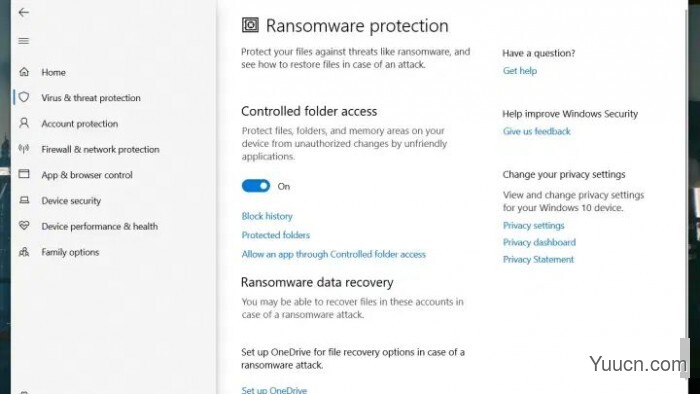
例如,如果您具有Microsoft的文件托管服务Microsoft OneDrive,则可以为整个驱动器启用保护。然后,如果文件被勒索软件攻击加密,则可以恢复它们。
当然,目标是阻止可疑软件,但是如果阻止了您认为安全的应用程序,则可以构建白名单。使用受控文件夹访问权限将应用列入白名单。您可以通过“允许通过受控文件夹访问应用程序”来完成此操作。
另一个有用的功能是“阻止历史记录”,它可以显示被阻止的内容。
关闭蓝牙,警告安全专家
请注意,根据您的PC和所使用的windows 10版本,对勒索软件保护设置的访问权限可能会有所不同。
单击此处获取FOX新闻应用程序
并警告:如果您不使用具有自动备份功能的基于云的文件托管服务,则应确保定期备份文件,以便勒索软件攻击不会将您锁定在关键的本地程序和数据之外PC。
以上就是win10勒索软件防护的使用方法,希望大家喜欢,请继续关注电脑学习网。
相关推荐:
win10怎么显示fps? win10自带fps显示不出来的解决办法
win10怎么恢复被卸载的自带记事本? win10恢复自带应用的技巧